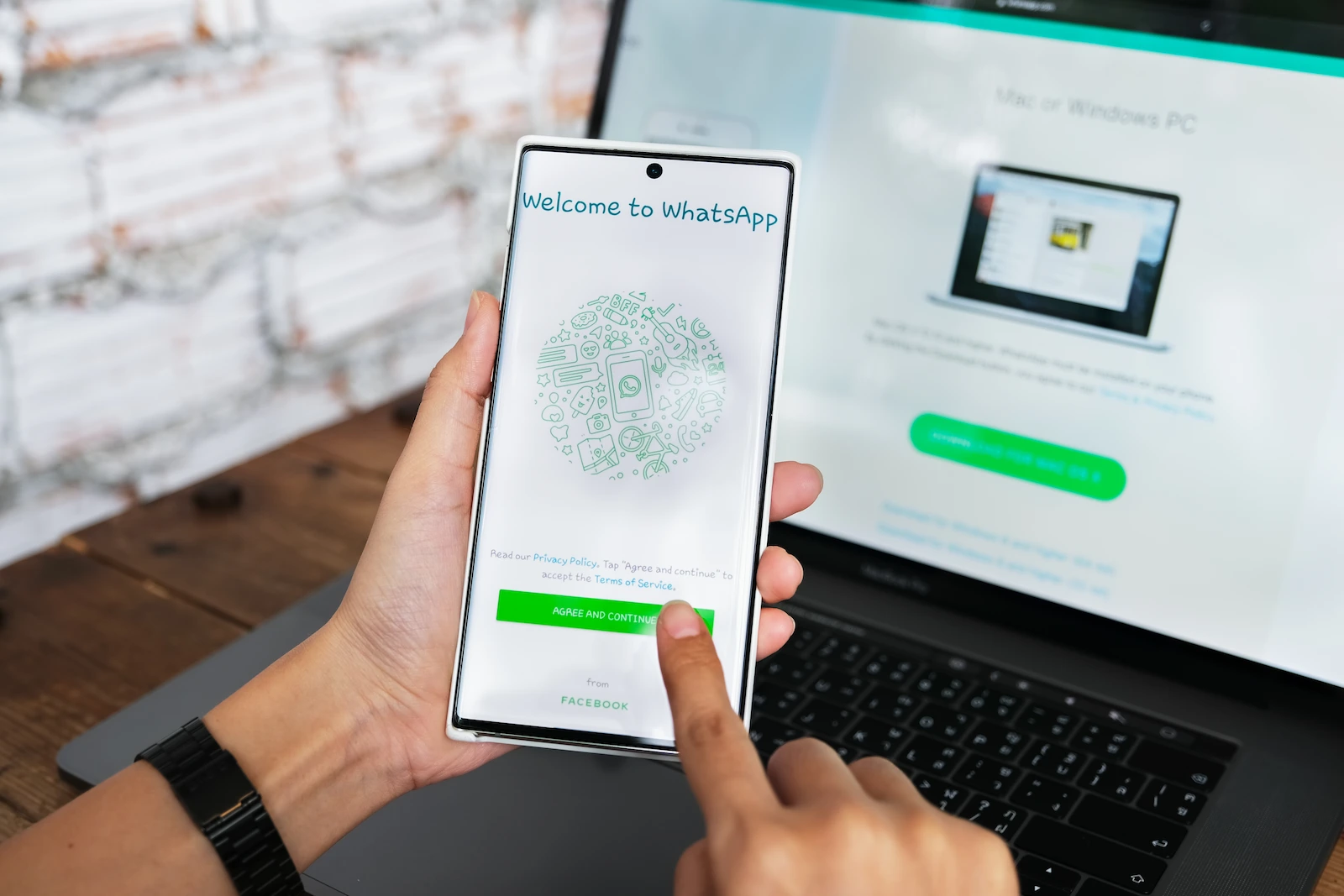KEY TAKEAWAYS:
- Optimalkan Profil Bisnis Profesional: Buat profil bisnis yang lengkap dan detail di WhatsApp Business untuk meningkatkan kepercayaan calon pelanggan. Informasi seperti nama usaha, alamat, jam buka, kategori, dan website sangat penting untuk membangun kredibilitas.
- Manfaatkan Katalog Produk sebagai Etalase Digital: Gunakan fitur katalog untuk menampilkan produk atau layanan Anda dengan foto berkualitas tinggi, harga, dan deskripsi singkat. Ini memudahkan pelanggan melihat pilihan produk sebelum bertanya lebih lanjut, sehingga meningkatkan pengalaman berbelanja.
- Kelola Chat Pelanggan dengan Label: Manfaatkan fitur label untuk mengelompokkan pelanggan berdasarkan kategori (misalnya VIP, repeat order, pelanggan baru). Pengelompokan ini membantu memberikan respon yang lebih personal dan tepat sasaran, serta mempermudah proses follow-up transaksi.
- Tingkatkan Kecepatan Respon dengan Auto-Reply dan Quick Reply: Aktifkan fitur auto-reply untuk membalas pesan di luar jam kerja atau saat tidak bisa merespon langsung, dan gunakan quick reply untuk mempersingkat jawaban pertanyaan umum. Respon yang cepat membuat pelanggan merasa dihargai dan meningkatkan loyalitas.
- Gunakan Broadcast Message dan Statistik Pesan Secara Bijak: Manfaatkan broadcast message untuk mengirim promosi atau informasi penting ke banyak kontak sekaligus, namun pastikan pesan relevan dan tidak terlalu sering agar tidak dianggap spam. Selain itu, pantau efektivitas pesan melalui fitur statistik untuk mengevaluasi dan menyesuaikan strategi komunikasi.
Sudah banyak pelaku usaha yang telah merasakan manfaat WhatsApp Business sebagai salah satu cara berkomunikasi bersama calon pelanggan. Sayangnya, sering kali hanya digunakan sebatas chat biasa saja, tanpa memanfaatkan fitur yang bantu bisnis lebih teratur bahkan bisa meningkatkan penjualan. Misalnya, katalog, auto-reply hingga statistik pesan untuk mengukur kinerja komunikasi dengan pelanggan.
Memanfaatkan beragam fitur WhatsApp Business akan dukung kelancaran bisnis sekaligus meningkatkan kredibilitas dan keteraturan pengelolaan. Banyak kemudahan yang ditawarkan, semuanya akan memudahkan proses transaksi calon pelanggan.
Fitur WhatsApp Business yang Perlu Dimaksimalkan
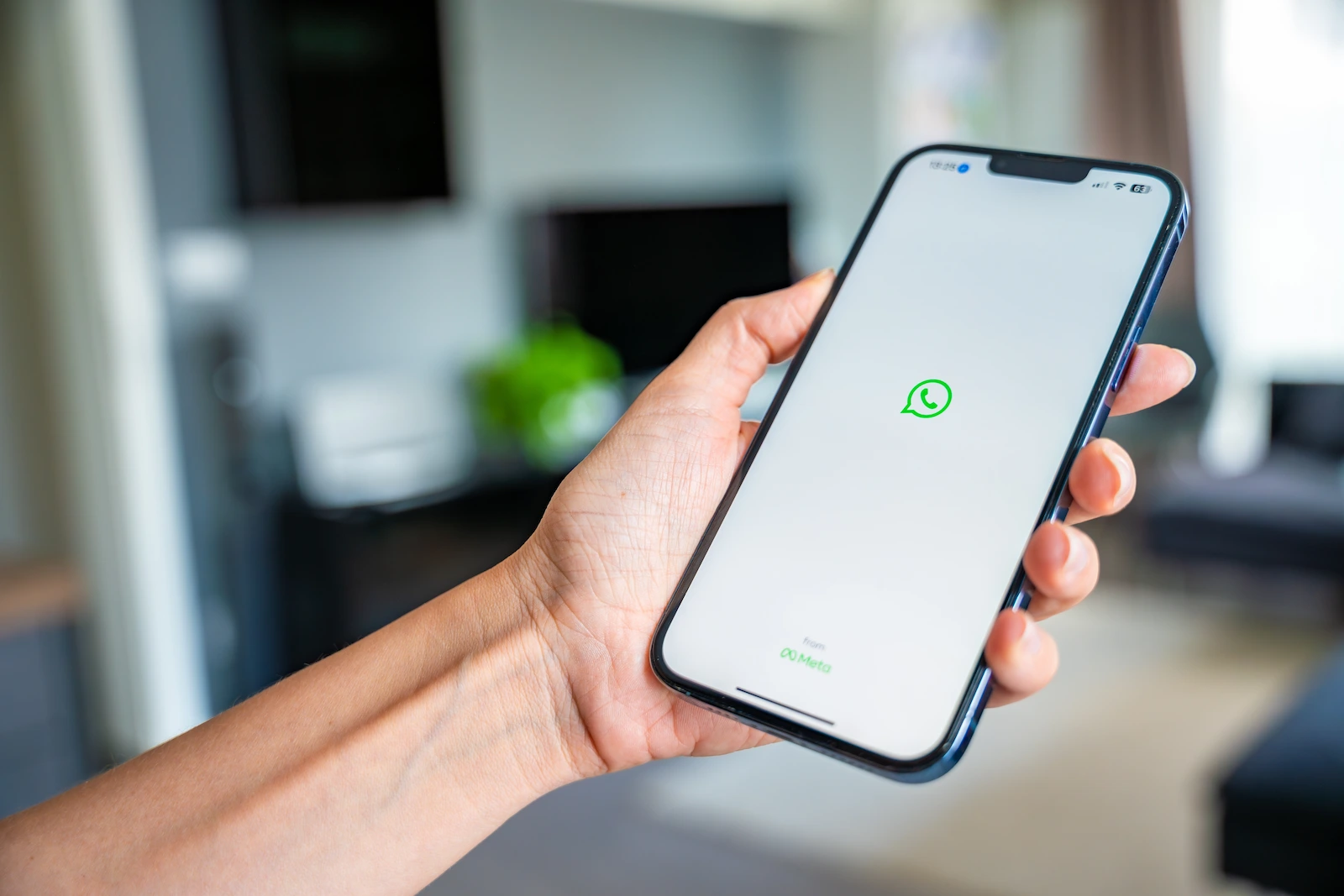
Aplikasi ini tidak hanya aplikasi chat biasa, banyak terdapat fitur tambahan yang memungkinkan Anda untuk mengatur profil bisnis. Mulai dari katalog produk hingga fitur auto-reply yang sangat membantu memaksimalkan jualan. Pelajari ragam dan cara menggunakan fitur-fiturnya, berikut daftarnya:
Profil Bisnis Profesional
Cara agar brand kuat di mata calon pelanggan dapat dilakukan dengan membuat profil bisnis profesional. Untungnya, WhatsApp Business telah dilengkapi fitur bagian profil jualan. Isilah informasi mencakup nama usaha, alamat, jam buka, hingga kategori bisnis Anda. Sertakan website merek jika memang ada, sebagai informasi pelengkap kepada pelanggan dan calon pelanggan.
Memasang profil secara lengkap juga dapat meningkatkan kepercayaan pelanggan. Umumnya, sebelum melakukan transaksi atau interaksi dengan penjual, pembeli cenderung ingin melihat dan mengetahui produk lebih dulu. Kelengkapan profil tentu membantunya untuk memahami brand dengan baik.
Proses pembuatan profil cukup mudah, ikuti langkah di bawah ini:
- Anda hanya perlu membuka aplikasi WA Bisnis lalu klik (:). Jika sudah, pilih “Profil Bisnis”.
- Pastikan untuk mengisi seluruh kolom data (seperti, nama brand, deskripsi, alamat, jam kerja, dan kategori bisnis).
- Tambahkan juga email, website, Instagram dan Facebook (jika ada). Mencantumkan informasi yang valid dapat meningkatkan kepercayaan calon pelanggan. Di sisi lain, semakin lengkap dan rapi tampilan, tentu peluang penjualan semakin meningkat.
Layanan dan Katalog Produk

Sama halnya dengan toko fisik, penting untuk membuat etalase agar pelanggan mudah melihat daftar produk jualan Anda. Dalam WhatsApp Business, bisa menggunakan katalog produk sebagai etalase digital. Isinya berupa foto produk lengkap beserta harga dan deskripsi singkat.
Kebanyakan pelanggan lebih nyaman untuk melihat pilihan produk yang tersedia, sebelum tanya lebih lanjut ke penjual. Memasang etalase jualan tentu akan memudahkan proses pemilihan produk. Cara ini dapat meningkatkan pengalaman berbelanja lebih nyaman baginya.
Mengisi daftar katalog sangat simpel dilakukan bahkan oleh orang awam. Jika bingung, lakukan step berikut:
- Ketuk titik tiga vertikal di WhatsApp, kemudian pilih “Katalog”.
- Tambahkan produk atau layanan brand Anda (ketuk “tambah item baru”).
- Unggah foto produk yang berkualitas tinggi maksimal 10 gambar.
- Ketuk “Negara Asal”. Pilih sesuai negara, lalu klik simpan.
- Jangan lupa memberi keterangan harga serta deskripsi singkat tentang keunggulan produknya. Ini dapat membuat pelanggan makin yakin melanjutkan pembelian.
- Anda juga bisa menambahkan detail lainnya, seperti kode produk atau layanan hingga tautan ke situs web. Terakhir klik, “Tambah ke katalog” agar tersimpan.
Label untuk Kelola Chat Pelanggan
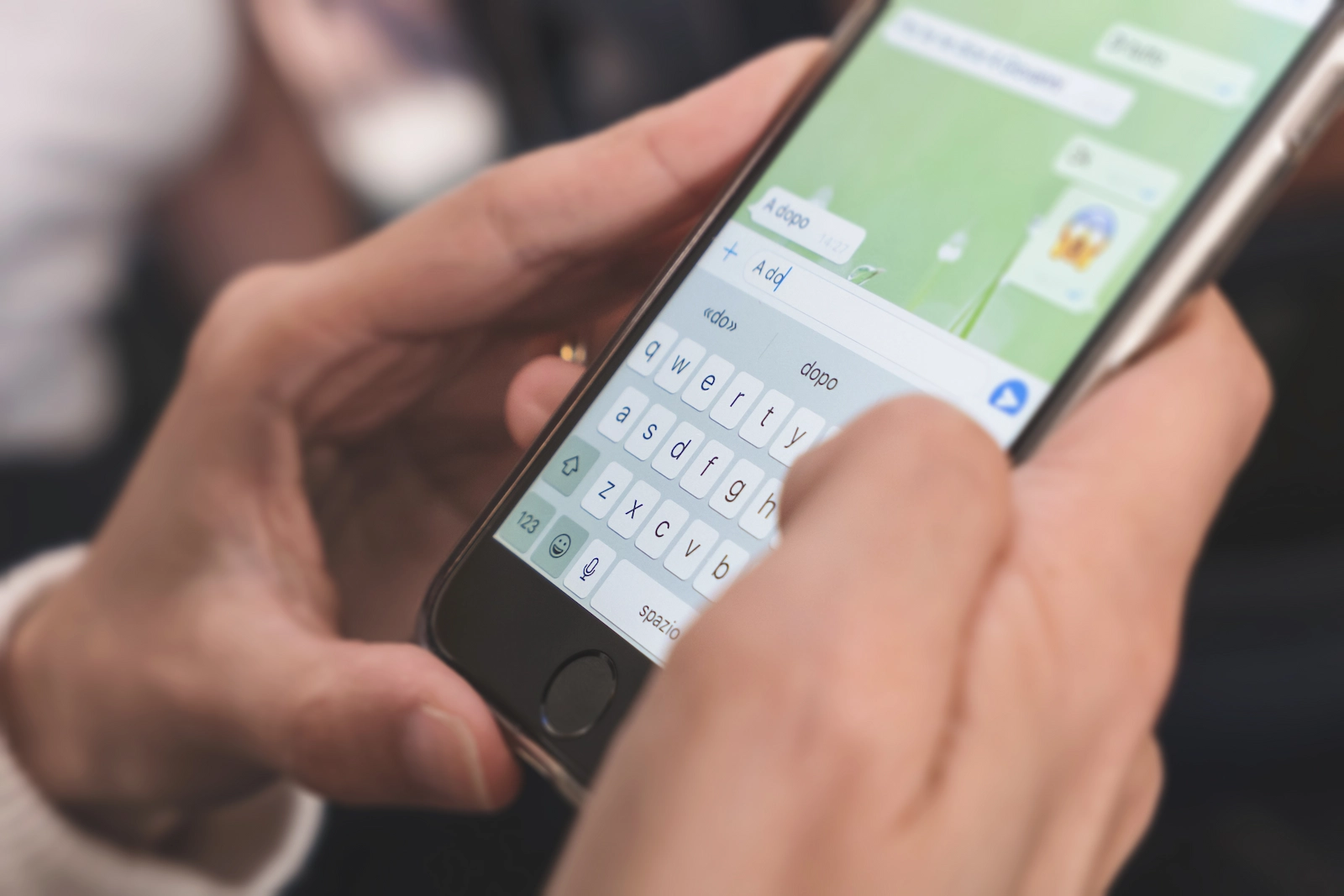
Saking banyaknya pesan yang masuk, biasanya malah bikin pelaku usaha bingung mengelolanya. Jangan biarkan history chat terbuang begitu saja, manfaatkan sebagai pintu menuju pelanggan berpotensi. Kelompokkan setiap kontak berdasarkan kategori tertentu. Bagi jenis konsumen berdasarkan julukan, misalnya pelanggan VIP, repeat order, dan juga pelanggan baru.
Menggunakan label pengelompokan nantinya bisa mempermudah ketika memberikan respon layanan. Memberikan layanan tepat sasaran menurut status tertentu, nantinya membuat pesan yang disampaikan lebih personal dan sesuai kebutuhan masing-masing pelanggan.
Lakukan integrasinya dengan mudah:
- Berikan label julukan dengan membuka chat bersama pelanggan.
- Pertama ketuk Obrolan, lalu pilih Opsi lainnya (tiga titik vertikal) dan pilih "Labeli obrolan." Setelah itu, masukkan nama label yang diinginkan, ketuk tanda centang, dan pilih Simpan. Anda bisa membuat hingga 20 label.
- Lalu, untuk memberi label pada obrolan, cukup ketuk dan tahan obrolan tersebut, kemudian pilih opsi Label (ikon lingkaran). Pilih label yang diinginkan dan ketuk Simpan. Jika ada beberapa label yang diterapkan pada satu obrolan, label-label tersebut akan ditampilkan bertumpuk.
- Fitur WA ini bantu Anda selama proses follow-up transaksi penjualan.
Auto-Reply dan Quick Reply
Kecepatan dalam merespon pesan jadi salah satu alasan loyalitas pembeli. Auto-reply dapat membantu memberikan balasan otomatis super cepat, saat Anda belum sempat membalas. Terutama pesan yang masuk di luar jam kerja atau ketika sedang tidak bisa membalas pesan langsung.
Fitur quick reply sangat membantu Anda untuk mempersingkat jawaban dari pertanyaan umum, yang biasa dilontarkan pelanggan. Contohnya pertanyaan soal harga, cara pemesanan, biaya pengiriman, dan lainnya.
Mengaktifkannya mulai dari langkah berikut:
- Buka tab fitur. Setelahnya ketuk Tambah (ikon plus dalam lingkaran)
- Pilih “Pesan” untuk membuat pesan balasan cepat.
- Selanjutnya, ketuk Pintasan untuk mengatur pintasan papan ketik, dan setelah selesai, ketuk Simpan.
Jika ingin membuat balasan cepat default untuk memuat pesan dengan informasi profil bisnis Anda, lakukan tahapan ini:
- Buka chat dan ketuk Pesan, lalu ketik "/," atau buka chat, ketuk lampirkan, lalu pilih Balas cepat.
- Untuk menggunakan balas cepat, Anda dapat mengirimnya sebagai lampiran dengan membuka obrolan, mengetuk Lampirkan (ikon klip kertas), lalu memilih Balas cepat.
- Pesan balasan cepat akan muncul di kolom input teks, yang kemudian bisa Anda edit atau langsung kirim dengan mengetuk Kirim (ikon pesawat kertas dalam lingkaran).
- Alternatifnya, jika Anda ingin menggunakan balas cepat dari kolom input teks, buka obrolan, ketuk Pesan, dan ketik "/".
- Semua balasan cepat, termasuk balasan default, akan muncul, dan Anda bisa memilih balasan yang diinginkan.
- Setelah itu, Anda dapat mengedit pesan atau mengirimnya langsung dengan mengetuk Kirim.
Fitur Broadcast Message
Mengirim pesan ke banyak kontak sekaligus tanpa perlu membuat grup jadi lebih mudah dengan Broadcast. Banyak brand besar yang telah memanfaatkan fitur ini untuk mengirimkan promo, hingga informasi penting ke banyak pelanggan sekaligus.
Namun perlu diingat untuk tidak terlalu sering mengirim pesan. Ini dapat dianggap sebagai spam dan mengganggu kenyamanan pelanggan. Sebaiknya menggunakan broadcast dengan bijak. Selalu pastikan pesan relevan dengan kebutuhan pelanggan.
Di bawah ini tahapan membuat pesan broadcast dan lainnya.
- Memulai pesan broadcast caranya dengan, Ketuk ikon belanja, pilih Pesan marketing. Jika pertama kali, ketuk Mulai. Jika sudah pernah, ketuk tanda plus untuk membuat pesan baru.
- Untuk membuat pesan baru, edit draf pesan dengan menambahkan media, teks, tombol tindakan, dan memilih pemirsa.
- Jika diperlukan, Anda dapat menambahkan media. Tambah foto atau video (setiap pesan harus punya setidaknya satu foto). Pilih media dari perpustakaan, katalog, arsip status, atau yang baru saja dibagikan.
- Untuk meningkatkan kredibilitas, tambahkan teks dan nama. Ketuk Tambah teks dan masukkan nama pelanggan untuk pesan lebih personal, misalnya: "Halo (nama pelanggan), dapatkan diskon 10% untuk pembelian berikutnya."
- Tambahkan tombol tindakan atau CTA. Tombol seperti "Lihat katalog," "Balas pesan," "Panggilan Telepon," atau "Kunjungi situs web" untuk tindakan pelanggan.
- Cek pesan Anda dulu, ketuk Pratinjau untuk melihat tampilan pesan, dan Edit jika perlu. Setelah selesai, ketuk Lanjut.
- Pilih audiens dari daftar pintar, kontak dari buku alamat, atau daftar siaran dan label yang sudah Anda bikin sebelumnya. Bisa pilih semua atau kontak tertentu saja.
- Jika sudah lengkap semua, cek kembali pesan, audiens, dan harga. Edit draf jika masih ada yang perlu diubah. Ketuk Kirim atau Jadwalkan untuk mengirim pesan. Jika menjadwalkan, pilih tanggal dan waktu.
- Perangkat harus terhubung ke internet saat jadwal pengiriman. Jika tidak, WhatsApp akan mencoba mengirim pesan hingga 10 kali.
Statistik Pesan (Fitur Sering Terlewat)
Anda dapat memonitor jumlah pesan yang terkirim, diterima, dan dibaca oleh pelanggan menggunakan fitur statistik pesan. Tingkat efektivitas pesan dalam menjangkau audiens dapat mudah terlacak. Nantinya selama proses evaluasi strategi komunikasi, Anda dengan mudah melihat apa saja yang perlu diperbaiki dalam pembuatan pesannya.
- Ketuk Opsi Lainnya (titik tiga) di layar Obrolan, lalu “Fitur Bisnis.”
- Ketuk Opsi Lainnya (titik tiga), lalu pilih Statistik. Sekarang Anda dapat melihat metrik WhatsApp Anda.
Lakukan pemantauan pesan promosi secara menyeluruh, lalu sesuaikan strategi komunikasi yang paling efektif.
Multi-Device & WhatsApp Web
Kabar baiknya, aplikasi penolong pelaku bisnis ini telah mendukung penggunaan multi-device dan WhatsApp Web.
Anda bisa mengakses akun melalui beberapa perangkat sekaligus tanpa harus keluar dari satu perangkat. Tentu saja sangat memudahkan tim ketika melayani pelanggan secara bersamaan, karena koordinasi dan kolaborasinya makin mudah antar anggota.
Multi-device dapat dicoba dengan menggunakan nomor telepon dan QR code.
- Buka WhatsApp untuk Windows atau WhatsApp Web di device yang ingin ditautkan.
- Pilih “Tautkan dengan nomor telepon” atau “Login dengan nomor telepon”. Pilih negara dan masukkan nomor telepon akun utama, lalu klik Lanjut. Anda akan melihat kode 8 karakter di layar.
- Jika menggunakan QR code, caranya buka aplikasi WA di ponsel utama (Android). Ketuk titik tiga, lalu sentuh perangkat tertaut, pilih tautkan perangkat. Selanjutkan, arahkan ponsel ke layar perangkat yang ingin ditautkan (sudah membuka web atau aplikasi WhatsApp), lalu pindai kode QR.
Aktifkan fitur ini supaya kolaborasi tim customer service makin lancar. Jika strategi pemasaran sudah disusun secara rapi dengan bantuan fitur WA Bisnis, pastikan selalu closing dengan penjualan.
Sudah Gunakan WhatsApp Untuk Bisnis? Sekarang Waktunya Tingkatkan Transaksinya!
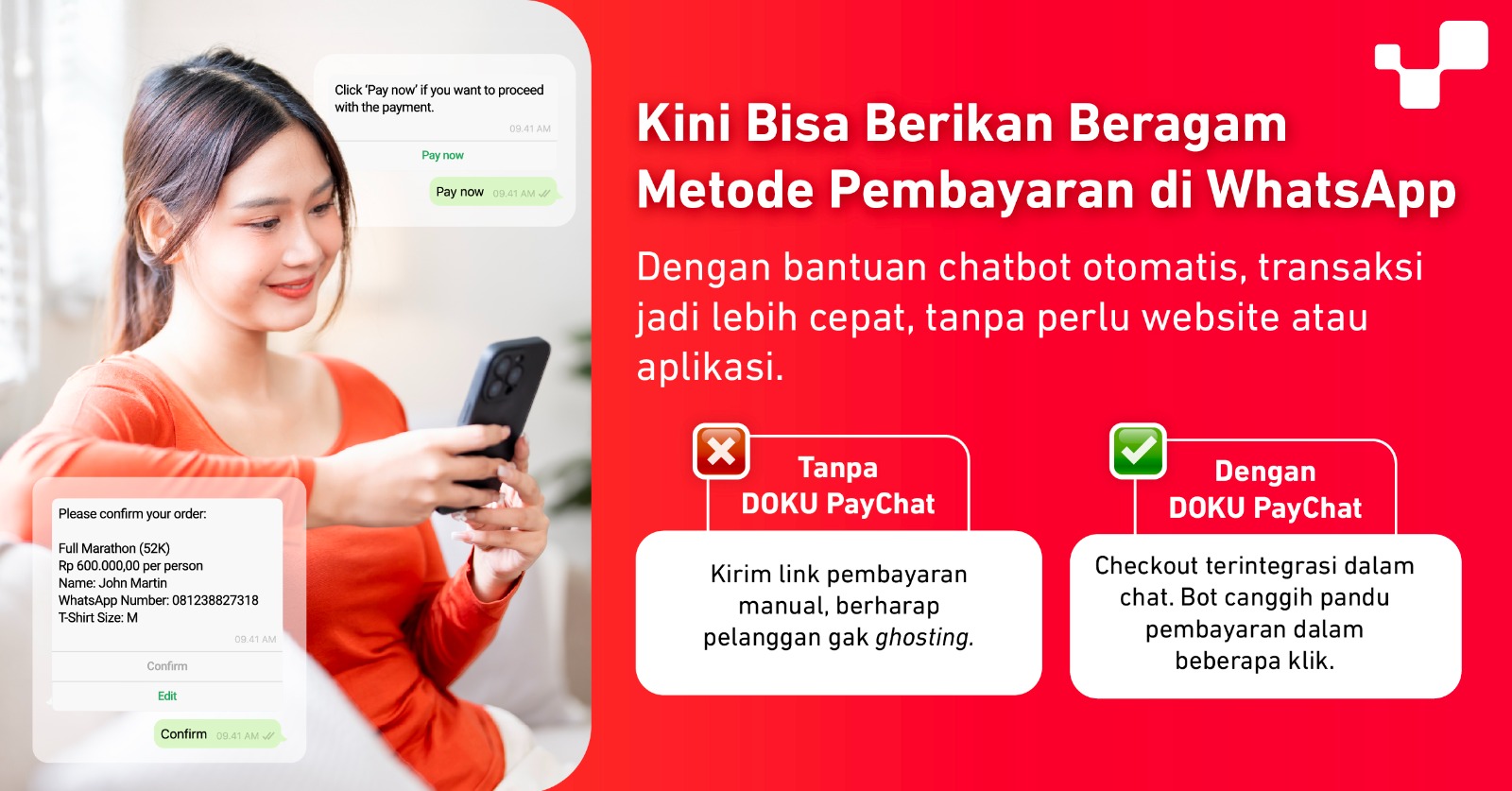
Solusi ideal untuk berbagai jenis bisnis yang beroperasi melalui WhatsApp Business.
Sangat relevan untuk industri MICE, seperti pendaftaran event dan penjualan tiket seminar, serta sektor Education untuk pembayaran kelas, kursus, dan workshop.
Melalui integrasi chatbot otomatis, pelanggan cukup mengikuti alur percakapan yang telah disiapkan dan menyelesaikan pembayaran langsung di WhatsApp Business tanpa perlu membuka situs atau aplikasi lain.
DOKU PayChat merupakan salah satu produk dari layanan payment gateway DOKU, pionir payment gateway di Indonesia. Dengan DOKU PayChat, bisnis dapat menerima berbagai metode pembayaran secara cepat dan praktis langsung dari percakapan pelanggan.